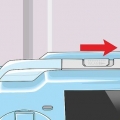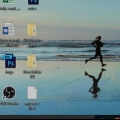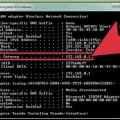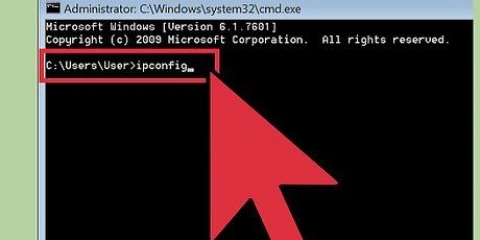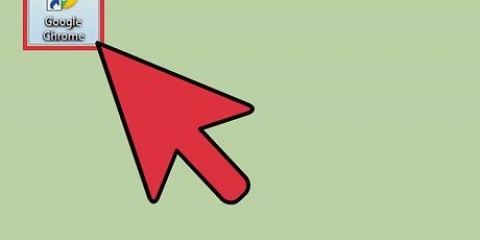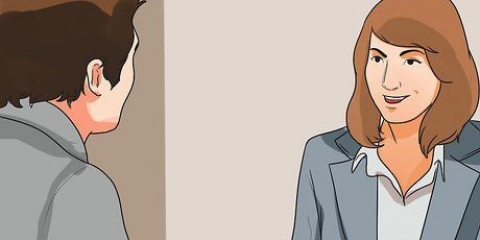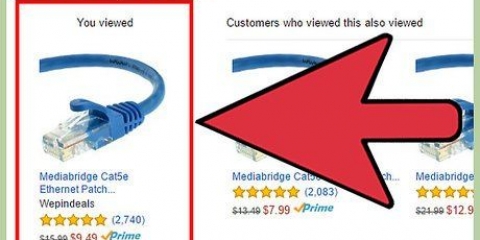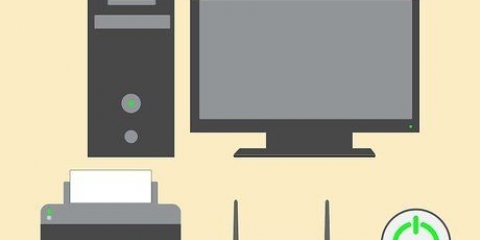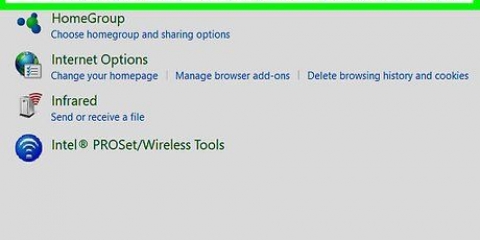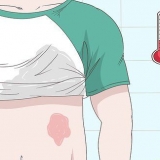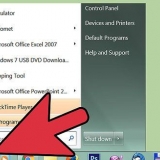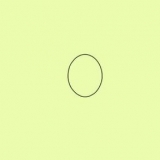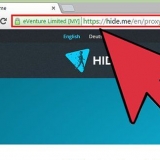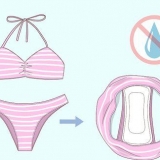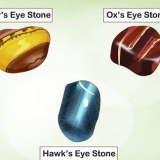Ansluter till ett trådlöst nätverk
Trådlösa nätverk är bland de vanligaste typerna av nätverk som finns idag. Möjligheten att använda den är inbyggd i praktiskt taget alla mobila enheter. Idag har nästan alla museer, banker, bibliotek och snabbmatsrestauranger WiFi. Följ guiden nedan för att ansluta från din mobil eller annan enhet till ett trådlöst nätverk nära dig.
Steg
Metod 1 av 8: Windows 8

1. Öppna Charms-menyn. Du kan komma åt detta genom att dra från höger till vänster på en pekskärm eller genom att flytta markören till skärmens nedre högra hörn.

2. Öppna menyn Inställningar i Charms.

3. Tryck eller klicka på ikonen för trådlöst nätverk. Det här ser ut som signalstaplar.

4. Välj det nätverk du vill ansluta till. Om det finns mer än ett nätverk du kan ansluta till väljer du det från listan.
Om du inte kan hitta nätverket, kontrollera om alla dina inställningar är korrekta.

5. Ange ditt lösenord för det trådlösa nätverket. När du väljer ett nätverk kommer du att bli tillfrågad om ett lösenord, om nätverket är skyddat. Först då kommer du att kunna komma åt nätverket.
Du kan också ansluta till ett trådlöst nätverk med skrivbordsläge. Följ stegen för Windows 7.
Metod 2 av 8: Windows 7

1. Klicka på nätverksikonen i systemfältet. Du hittar den i det nedre högra hörnet av skrivbordet. Ikonen ser ut som en bildskärm med en Ethernet-kabel eller signalstaplar. Du kan behöva klicka på pilen bredvid systemfältet för att se ikonen.

2. Välj ditt nätverk från listan. När du klickar på nätverksikonen ser du en lista över tillgängliga nätverk i ditt område. Välj det nätverk du vill ansluta till från listan.
Om du inte kan hitta ditt nätverk, se till att du har ställt in det korrekt.

3. Klicka på Anslut. Din dator kommer att försöka ansluta till nätverket. Om nätverket är säkert måste du ange ett lösenord för att använda det.
Metod 3 av 8: Windows Vista

1. Klicka på Start-menyn. I Start-menyn klickar du på knappen "Anslut till", som du hittar till höger i menyn.

2. Klicka på ditt trådlösa nätverk. Klicka sedan på Anslut. Du kommer då att bli ombedd att ange ett lösenord, förutsatt att nätverket är säkrat.
Se till att rullgardinsmenyn är inställd på Trådlös.

3. Klicka på knappen Uppdatera igen för att söka efter nätverk. Om du befinner dig i utkanten av ett nätverks räckvidd, eller om ett nätverk precis har kommit tillbaka online, klicka på Uppdatera för att söka efter nätverk igen.
Metod 4 av 8: Windows XP

1. Högerklicka på nätverksikonen. Detta kan hittas i systemfältet i det nedre högra hörnet av skrivbordet. Du kan behöva klicka på pilen till facket för att visa de dolda ikonerna.

2. Välj "Visa tillgängliga trådlösa nätverk". Detta öppnar en lista över nätverk inom din dators räckvidd. Klicka på det nätverk du vill använda.

3. Ange lösenordet. I fältet "Nätverksnyckel" anger du lösenordet för nätverket du vill ansluta till. Klicka på Anslut.
Metod 5 av 8: Mac OS X

1. Klicka på WiFi-ikonen i menyraden. Detta finns i det högra hörnet, högst upp på skrivbordet. Om ikonen inte finns, klicka på Apple-menyn och välj Systeminställningar. Öppna avsnittet Nätverk, klicka på wifi och markera sedan rutan "Visa wifi-status i menyraden".

2. Välj ditt nätverk. När du klickar på Wi-Fi-ikonen kommer en lista över tillgängliga nätverk att visas. Nätverk som kräver ett lösenord har en låsikon bredvid nätverksnamnet.

3. Ange ditt lösenord. Om du har angett rätt lösenord är du ansluten till nätverket.
Metod 6 av 8: iOS

1. Öppna appen Inställningar. Tryck på WiFi-menyn högst upp i listan.

2. Se till att WiFi är på. Om inte, skjut reglaget så att det blir grönt (iOS 7) eller blått (iOS 6).

3. Välj ditt nätverk. Alla tillgängliga nätverk visas när WiFi-alternativet är aktiverat. Nätverk som kräver ett lösenord har ett lås bredvid namnet.

4. Ange ditt lösenord. Om du har valt ett nätverk kommer du att bli ombedd att ange eventuellt obligatoriskt lösenord. När du har angett lösenordet kommer din iOS-enhet att ansluta till nätverket. Det kan ta ett tag innan anslutningen upprättas.
Metod 7 av 8: Android

1. Öppna enhetens inställningar. Du kommer åt den via applådan, eller genom att trycka på menyknappen på din telefon.

2. Se till att WiFi är på. I menyn Inställningar ställer du in reglaget bredvid WiFi-menyn till "PÅ".

3. Tryck på WiFi-menyn. Nu visas alla tillgängliga nätverk. Alla nätverk som kräver ett lösenord kommer att visas med ett hänglås ovanför signalstyrkeindikeringen.

4. Välj ditt nätverk. Välj det nätverk du vill ansluta till. Om detta kräver ett lösenord kommer du att bli ombedd att ange ett. När du har angett lösenordet kan det ta en stund för enheten att ansluta till det trådlösa nätverket.
Metod 8 av 8: Linux

1. Se till att din trådlösa nätverksadapter är kompatibel med Linux.

2. Öppna Nätverkshanteraren. De flesta populära Linux-distributioner har Network Manager installerat. Ikonen finns nära klockan i aktivitetsfältet. Om din distribution inte använder Network Manager, leta efter specifika instruktioner i din distributions dokumentation.

3. Välj ditt nätverk. I nätverkshanteraren, välj nätverket och ange lösenordet om det behövs. När du har angett lösenordet blir du ansluten till nätverket.
"Ansluter till ett trådlöst nätverk"
Оцените, пожалуйста статью